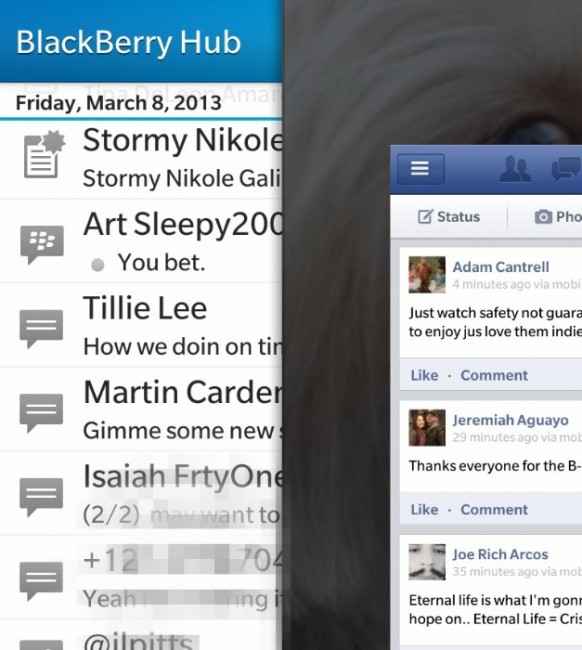
BlackBerry представил новый вид приложения вместе со своей последней операционной системой. Это приложение известно всем, Hub — центральное место всех уведомлений. Сегодня мы расскажем вам более подробно об этом удивительном приложении.
Peek & Flow (Быстрый взгляд и Поток)
Независимо от того, что вы делаете в телефоне, вы можете очень легко получить доступ к Hub с помощью одного или двух свайпов. Предположим, что вы зашли в интернет, просматриваете сайты, и ваш телефон сообщает, что вы получили новое сообщение. Если вы хотите вернуться на домашний экран – просто свайпните вверх. Однако, если вы желаете сразу взглянуть на это сообщение, вам нужно, свайпнув вверх, задержать ваш жест и свернуть вправо. Таким образом вы сможете просмотреть его в Hub. Вы увидите отправителя и несколько первых слов сообщения. Оттуда вы решите, хотите ли вы прочитать сообщение полностью или продолжить просматривать интернет (или использовать приложение). Попробуйте сделать это на своем телефоне прямо сейчас в течение минуты, таким образом, вы быстро привыкните к этому жесту. Этот жест «вверх и направо» работает независимо от того, где вы находитесь в своем телефоне. Hub всегда у вас под рукой!
Если вы не хотите сворачивать свое активное приложение, вы должны свайпнуть немного влево и убрать палец от экрана, таким образом вы вернетесь туда, откуда начали. Это — легкий доступ ко всем вашим сообщениям из любой области в пределах операционной системы.
Поддержка нескольких аккаунтов
По умолчанию Hub поддерживает SMS, электронную почту, Facebook, Twitter, LinkedIn, сообщения PIN и BlackBerry Messenger. У многих сторонних приложений, таких как WhatsApp, есть интеграция с Hub, которая позволяет вам получать уведомлениям не только из приложения, но и из Hub.
Откройте Hub прямо сейчас и вы заметите эмблему BlackBerry в нижней левой части со словом «Hub» под ним. Нажмите на него и получите доступ к списку всех аккаунтов, которые вы связали с Hub. Если вы хотите посмотреть сообщения только лишь одного аккаунта, выберите его, и Hub будет фильтровать только эти сообщения. Чтобы возвратиться к полностью интегрированному списку, выберите все аккаунты в Hub.
Усовершенствованные жесты
Теперь, когда вы справились с основами Hub, можно перейти к более сложным операциям. В нижнем правом углу вашего экрана внутри Hub есть кнопка с тремя вертикальными точками. Это – плавающее меню. Нажмите символ, чтобы рассмотреть его опции. Здесь есть Настройки. Выберите эту опцию, чтобы настроить ваш Hub. Просмотрите и попробуйте различные опции и настройки.
Самый популярный жест Hub – долгое нажатие и свайп. Предположим, вы читаете сообщения и в этот момент получаете уведомление. В нижней левой части, где находится кнопка Hub, есть черная стрелка. Несомненно, вы можете продолжать нажимать на нее, пока не добираетесь до своего главного экрана Hub, но чтобы сделать это сразу, нажмите на черную кнопку и свайпните право. Когда вы нажмете на нее, вы увидите синюю линию, и когда свайпните вправо, вы получите доступ к быстрому просмотру главной страницы Hub, а также к иконкам всех ваших привязанных аккаунтов. Попрактикуйтесь, чтобы делать это быстро и правильно.